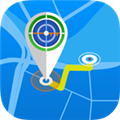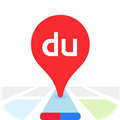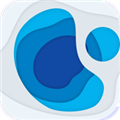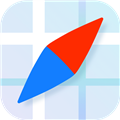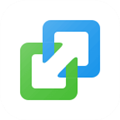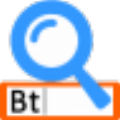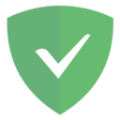应用简介
奥维互动地图是一款非常专业的全球卫星地图查看软件。它支持Google地图、Google卫星图、地形图、百 度地图、搜狗地图、3D地图、全球地图离线下载、全球语音导航、好友位置分享、记录轨迹、实时路况、指南针等各种功能,可满足各行各业地理信息规划的需求,并且该版本经过VIP破解处理,用户可永久免费使用。

【功能特点】
1、通信行业:线路(轨迹)属性分类扩展、统计功能
2、电力行业:对象关联功能,实现线路:(轨迹)随着电杆(标签)移动而移动
3、穿越探险:支持连接APRS无线通信定位设备、支持连接北斗卫星通信定位设备
4、保密需求行业:支持离线授权VIP功能
5、地图服务:同时支持多种知名地图,还可以根据需要添加其它自定义地图、可自行导入高清卫星图片、航拍图、模拟三维地图、离线地图数据管理(下载、删除、导入导出等)
6、对象管理:轨迹记录、分享、发布、位置分享及位置跟随、记录功能、云端分享功能、在云端分享奥维对象及附件、设置分享权限、标签关联附件(图层叠加、自定义图标和文件)、标签图标关联功能(指定图标样式关联指定的第三方应用程序)
7、数据转换:高程数据服务(高程数据下载、导入导出、高程叠加、导出到CAD)、数据转换(坐标批量转换、照片生成标签、标签生成轨迹、标签生成图形)、导入导出标记(ovobj、kml、gpx、plt、dxf(CAD文件)和txt格式)
8、地理测绘:支持多种坐标系:经纬度坐标系及各种平面坐标系、信息检索:线路搜索、地理位置搜索、行政区域搜索、经纬度/自定义平面坐标搜索、测量距离、面积、转角、自绘地图(包括标签、文字、轨迹、图形和CAD)

【软件特色】
1、奥维互动地图电脑版集成了百 度地图、谷歌地图、搜索地图等各大知名地图,用户可以自由切换
2、在奥维互动地图上能够以3D的形式查看实景地图,内容更加真实亲切,找路更加清楚明白
3、用户能够通过分享自己的位置与好友一起分享,追踪或者导航是个不错的选择
4、奥维互动地图甚至能够与AutoCAD无缝对接,直接读取CAD文件并转化成奥维对象,在地图上观看更加直观
5、强大的奥维互动地图既然已经支持了多款地图软件,那么它也必然能够支持海量的数据地图
6、该软件能够在电脑上、安卓手机、苹果手机上实现数据互通互联,十分方便

【导入导出CAD文件操作步骤】
·首先我们需要先打开电脑上安装好的奥维互动地图软件,打开后我们进入到软件界面,接下来我们将一个DXF文件直接拖到软件地图窗口,就可以弹出一个界面。
·设置好以后我们点击开始解析选项,然后等待解析完成示。
·点击导入,就可以将DXF文件导入到软件中,提示我们导入成功即可。
·接下来我们选择要导出的地图或者文件,然后右键点击后在弹出的选项中再点击“导出”,进入对象界面。
·我们在导出对象界面设置导出的格式,这里我们可以将选择的格式设置为CAD的"dxf格式",接下来我们在设置兼容的CAD版本。
·设置完成后我们点击“导出”选项就可以进入到下图中的界面,我们可以多CAD坐标进行设置,设置完成后点击导出。
·接下来我们等待导出完成就可以了,导出完成后会弹出提示窗口,提示你导出完成,我们点击确定就可以了,接下来在设置的保存位置就可以找到导出的文件了。
【怎么输入经纬度搜索地理位置】
1、在奥维互动地图工具栏的搜索框中输入经纬度坐标;
经度在前,纬度在后,经度和纬度用英文逗号隔开
坐标值可以输入“度(117.23568°)”“度分(117°35.235′)”或者“度分秒(117°25′35.23″)”三种格式
若您的坐标为GCJ-02坐标,那么需要在最前面加上“g”
如果是百 度坐标,需要在最前面加上字母“b”
2、输入完成后,点击键盘回车,即可搜索出地理位置。

【怎么添加自定义地图】
1、在软件中点击左上角工具栏中的自定义地图功能,并点击自定义地图管理

2、打开后点击添加功能

3、然后将自定义地图内容编辑完成后点击确定即可

【怎么导入地图】
1、根据上面步骤将自定义地图管理功能打开后,点击导入功能

2、然后在电脑文件夹中找到并打开地图文件即可

【电脑怎么与手机端同步】
1、点击软件工具栏中的用户功能,再点击登录

2、接着使用手机端扫描二维码进行登录,或者点击帐号登录方式登录

3、然后再次点击用户功能中点击与手机点对点同步功能

4、最后选择同步选项并点击同步分析即可

【新功能】
1、支持倾斜摄影slpk格式的超大3D模型的分层渲染(极高的性能与极低的内存占用,普通机器即可流畅地浏览超大slpk模型)
2、自定义地图扩展到512个并且可以添加分组
3、部分bug修复与功能优化